Vamos a explicarte cómo descargar los estados de WhatsApp de cualquier persona, y lo vamos a hacer con un método con el que no vas a necesitar tener una aplicación en el móvil ni nada, simplemente desde el navegador. Eso sí, para hacer este método vas a necesitar tener un navegador, y tener vinculada tu cuenta a WhatsApp Web.
Lo que vamos a hacer es abrir las herramientas para desarrollador de tu navegador, que están tanto en Chrome como en Edge, Brave o cualquier otro navegador. Allí, iremos a la pestaña de monitorizar lo que se carga en una web, y empezaremos a ver los estados. Esto hará que se muestren los enlaces a las imágenes o vídeos del estado que hayas visto, y puedas usarlo para bajarlo.
Baja estados de WhatsApp desde la web
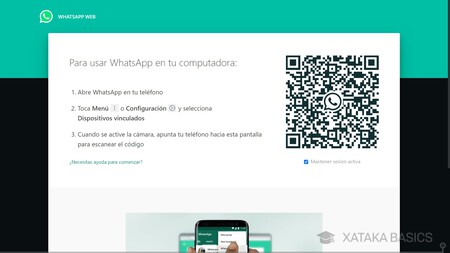
Lo primero que tienes que hacer, si no lo tienes hecho ya, es vincular el WhatsApp de tu móvil con WhatsApp Web. Para eso, entra en la web de web.whatsapp.com, y sigue los pasos que se te indican para vincular el dispositivo. Una vez vincules la cuenta, dentro de WhatsApp Web ve a la sección en la que aparecen los estados.
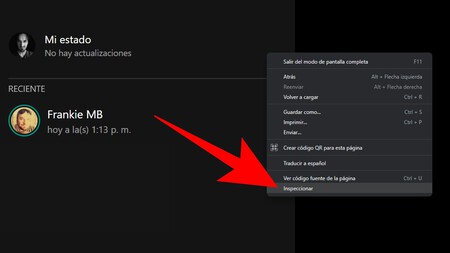
Cuando entres en la pantalla en la que puedes ver los estados, haz click derecho sobre el espacio libre del navegador. En el menú emergente pulsa sobre la opción Inspeccionar. También vas a poder entrar aquí eligiendo la opción de Herramientas para desarrolladores, a la que puedes acceder pulsando a la vez Control + Mayúsculas + i.
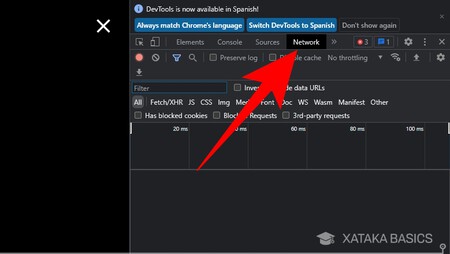
En la parte derecha del navegador se abrirá una columna con opciones, que son las herramientas para desarrolladores. En ella, entra en la pestaña de Red, que también puede aparecer con el nombre Network. Verás que en la columna donde estás se carga una especie de línea temporal abajo. En ella, podrás ver los elementos que carga la web cada vez que pulses en un sitio.
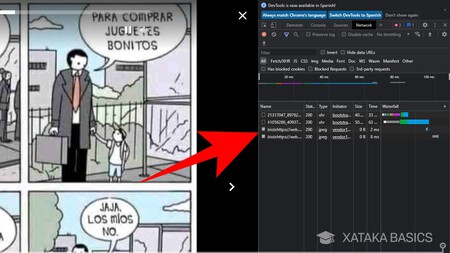
Estando dentro de esta pestaña de Red, ahora pulsa sobre los estados que quieras para empezar a verlas. Cuando lo hagas, verás que al cargar los estados aparecerán archivos en la línea temporal. Si te fijas bien, entre los elementos que se cargan habrá algunos en formato de foto o de vídeo, como el jpeg de la captura que son las fotos. Estos archivos serán el contenido del estado, y puedes pulsar sobre ellos para verlos.
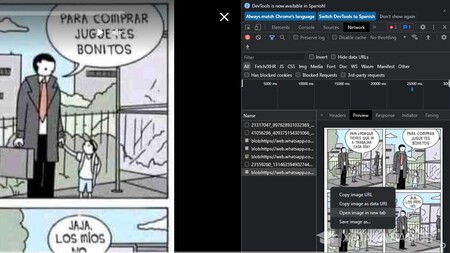
Si vas viendo más estados, todas se irán cargando en esta lista, aunque también habrán elementos que son puro código. Según vayas pulsando sobre los elementos, podrás ver las previsualizaciones en esta misma pantalla. Al encontrar la historia que quieres descargar, haz click derecho sobre ella para ver las opciones, donde podrás copiar la imagen en el portapapeles, copiar URL de la imagen, abrir la imagen en una nueva pestaña o descargarla.

Lo que yo suelo hacer es cargar el estado en otra pestaña, donde puedo verlo sin límite de tiempo y descargarlo si quiero, pero tú puedes hacer lo que más te convenga, como bajarlo directamente o copiarlo para poder pegarlo en cualquier otra aplicación.





Ver 0 comentarios